Aujourd’hui, nous allons vous montrer comment faire d’une application un widget sur les iPhones et les appareils Android. Les applications sont de plus en plus devenues le centre de nos vies sociales. Les applications par défaut exigent que vous les ouvriez pour accéder aux données qu’elles contrôlent, et elles peuvent être configurées pour vous avertir lorsque des informations ou des événements urgents se produisent.
Comment faire d’une application un widget sur Android et iPhone ?
Les widgets vous permettent d’avoir un accès instantané aux informations sans avoir à ouvrir le programme associé. Un exemple typique de widget est une application de calendrier qui affiche un aperçu de vos événements et rappels à venir plutôt que de vous demander de lancer l’application. Voyons maintenant comment transformer une application en widget sur Android et iPhone.
Sur Androïd
- Sur l’écran d’accueil, recherchez un espace pour l’application pour laquelle vous souhaitez créer un widget.
- Appuyez et maintenez votre doigt sur l’écran.
- Choisissez “Ajouter à l’écran d’accueil”
- Choisissez “Applications”
- Après cela, vous pouvez choisir l’application que vous souhaitez ajouter à votre écran d’accueil.
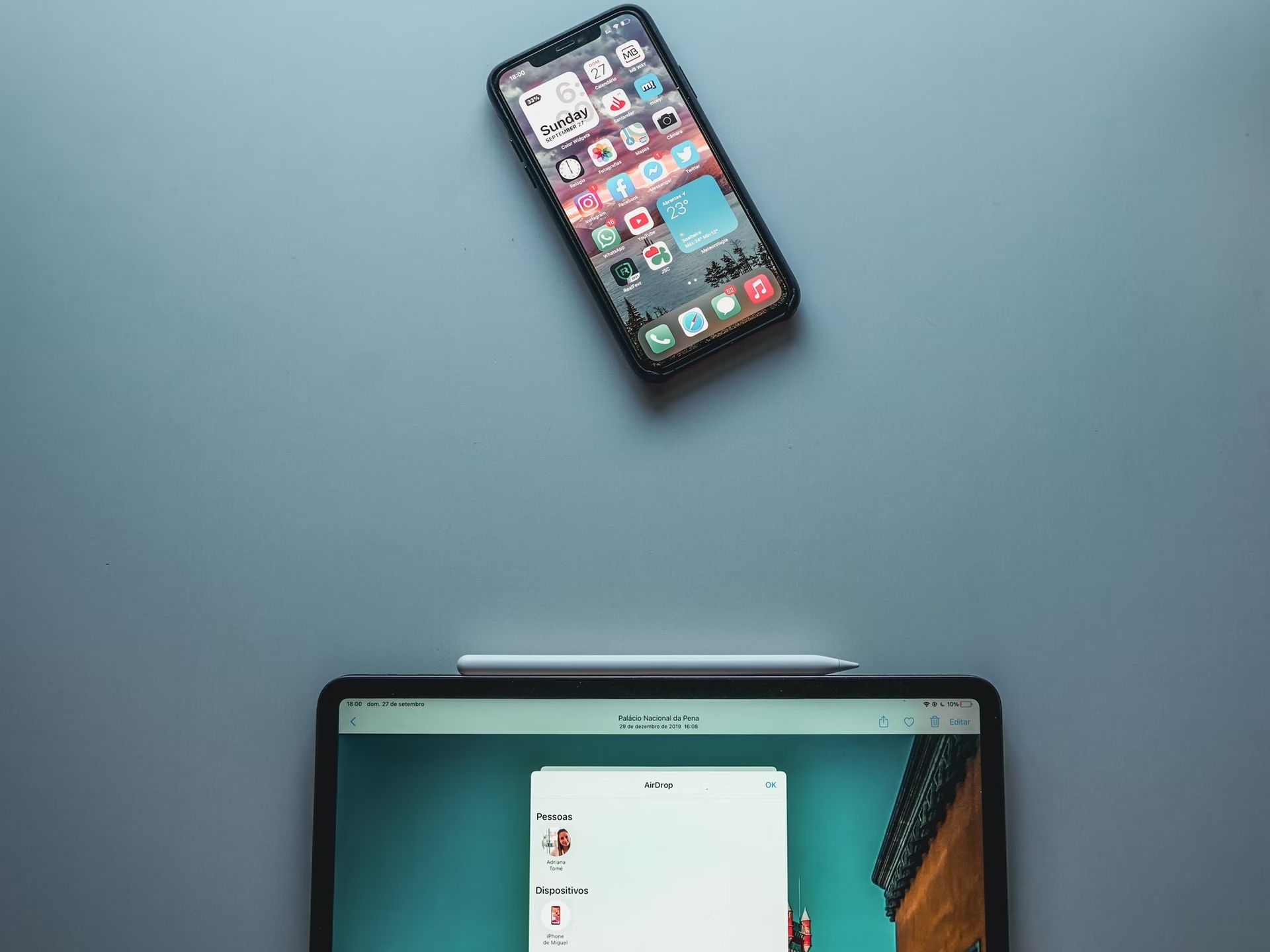
Sur iPhone
- Pour accéder aux widgets, balayez vers la droite sur votre écran d’accueil ou de verrouillage, ou déroulez votre centre de notifications.
- Faites défiler jusqu’en bas de votre liste de widgets.
- Sélectionnez “Modifier”
- Appuyez sur le “+” pour ajouter un nouveau widget à votre tableau de bord. Sélectionnez le widget que vous voulez et faites défiler jusqu’à ce que vous le trouviez.
- Choisissez “Terminé”
Les widgets d’application sont des vues d’application miniatures qui peuvent être intégrées dans d’autres programmes et mises à jour régulièrement. Les widgets fonctionnent aussi rapidement que possible avec des informations sans vous obliger à lancer une application. Vous devez maintenant choisir le type de widget que vous souhaitez créer après avoir appris à transformer une application en widget et en avoir pris confiance. Vous pouvez également apprendre à ajouter un widget photo sur iPhone, en lisant notre guide !
Types de widgets Android
Il y a 4 types de widgets Android. N’oubliez pas de consulter notre sélection des 15 meilleurs raccourcis que vous devriez ajouter à votre écran d’accueil Android.
- Widgets d’informations :
Ici, vous devez afficher des informations sur votre application.
- Widgets de contrôle :
Les fonctions les plus souvent utilisées que les utilisateurs peuvent activer à partir de leurs écrans d’accueil sont affichées à l’aide d’un widget de contrôle.

- Widgets de collecte :
Ceci est un exemple de widget qui vous permet de combiner plusieurs éléments du même type.
- Widgets hybrides :
Le widget Hybride est similaire à un widget de contrôle, mais il inclut également des vestiges du widget Information.
De cette façon, vous avez appris à faire d’une application un widget. Examinons maintenant ce que font les widgets et pourquoi sont-ils importants.
A quoi sert un widget ?
Les utilisateurs ne bénéficieront pas d’un widget qui fournit des informations excessives. Les données et les informations seraient trop lourdes à gérer, ce qui les rendrait difficiles à comprendre. De plus, si un widget n’affiche pas des données et des faits précis, il est susceptible de ne pas être utilisé.
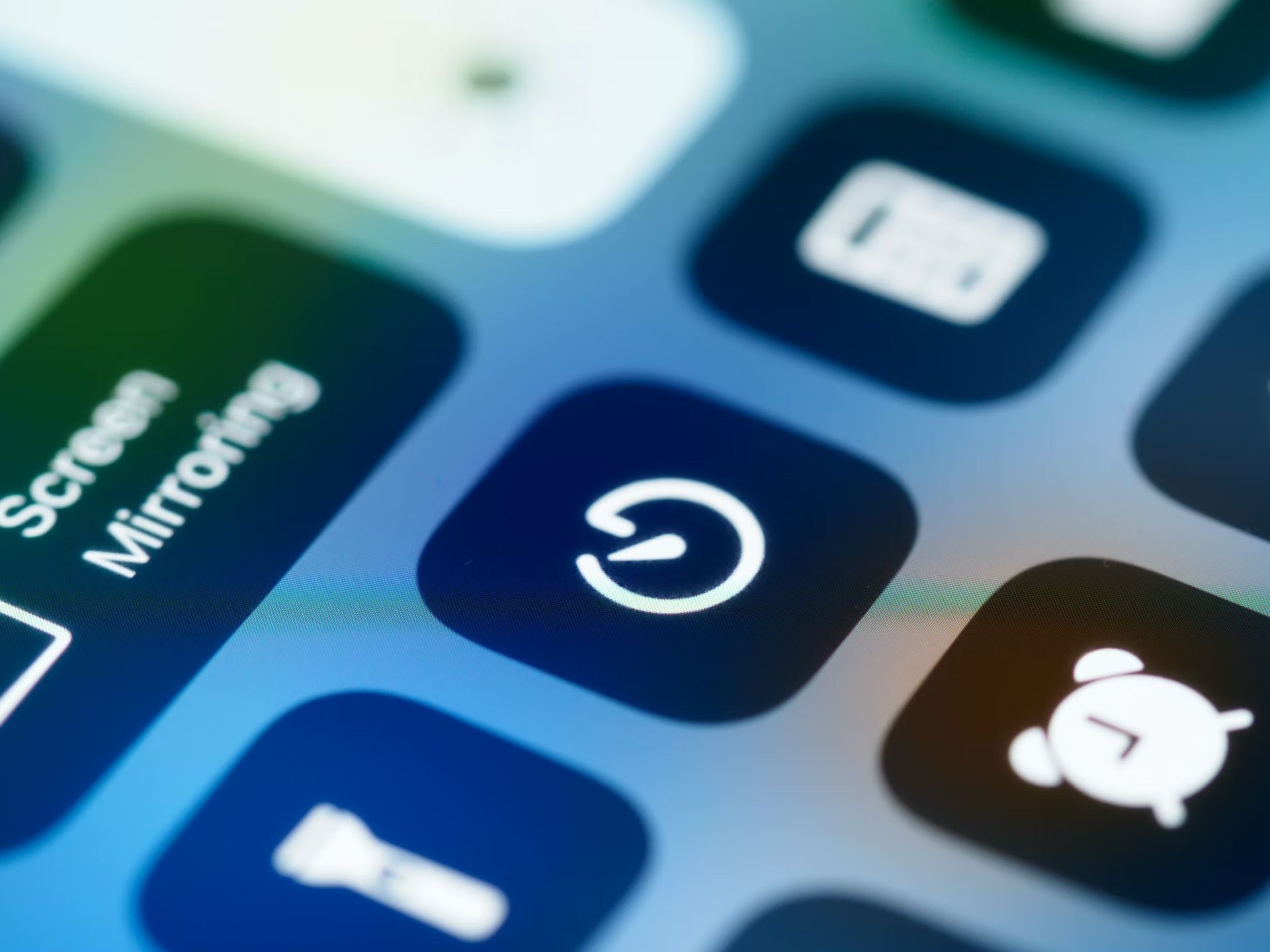
Pourquoi les widgets sont-ils importants ?
Dans le monde actuel des médias sociaux, l’utilisation de widgets est en hausse. Les widgets sont de petits programmes qui peuvent être téléchargés sur d’autres applications de smartphone. Ils sont très bénéfiques car ils vous permettent d’interagir avec les consommateurs et de leur fournir des informations. Vous avez un contrôle total sur son apparence, de la couleur du texte à la disposition des boutons et des liens.
Les widgets peuvent être configurés pour fournir aux utilisateurs des fonctionnalités utiles. Gardez la configuration du widget simple et n’essayez pas d’inclure trop d’informations. Un widget d’application météo, par exemple, affiche la température et une icône qui transmet les prévisions du jour et un widget de calendrier affiche la date. Saviez-vous que Google apportera un bouton Reconfigurer pour éditer les widgets sur Android 12 ?
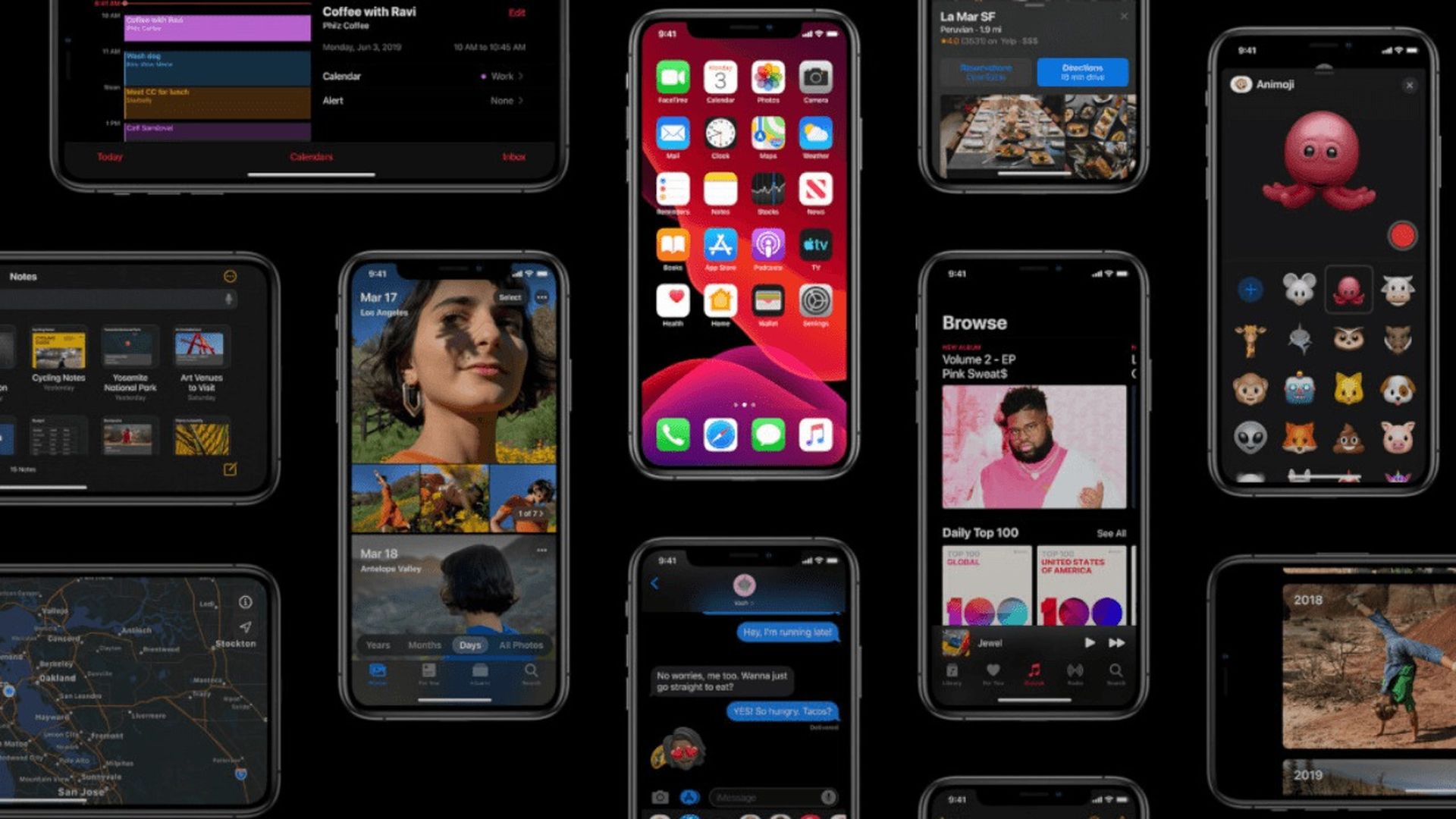
Vous pouvez créer vos propres widgets personnalisés de bas en haut. Les utilisateurs peuvent déplacer et redimensionner les widgets sur leur écran d’accueil. Les widgets sont chargés d’inciter une personne à télécharger une application. Parce qu’ils vous permettent d’accéder à toutes vos applications, d’économiser la batterie, de vous fournir toutes les informations en même temps et de rendre votre appareil plus utile, les widgets sont essentiels pour les utilisateurs d’applications.






